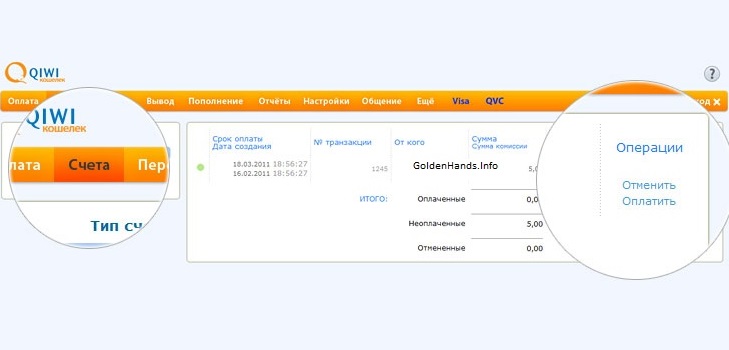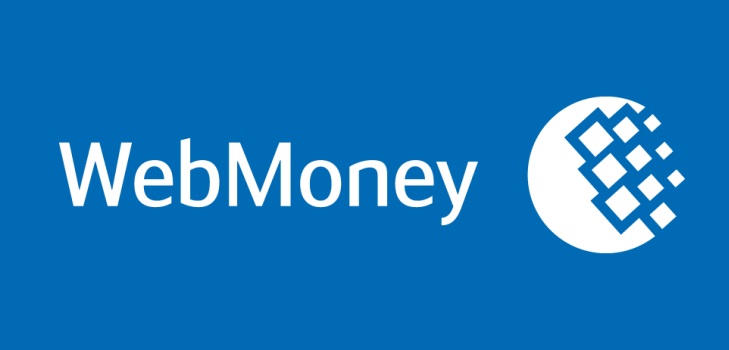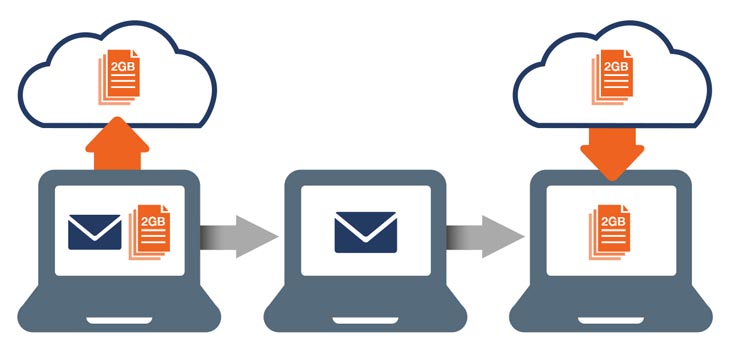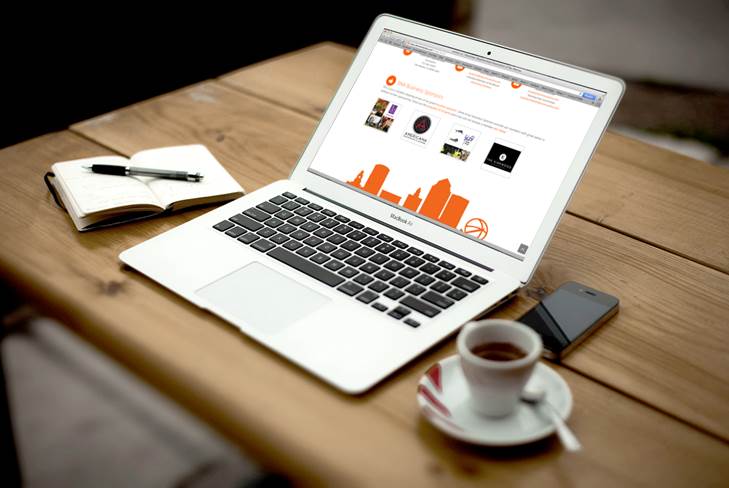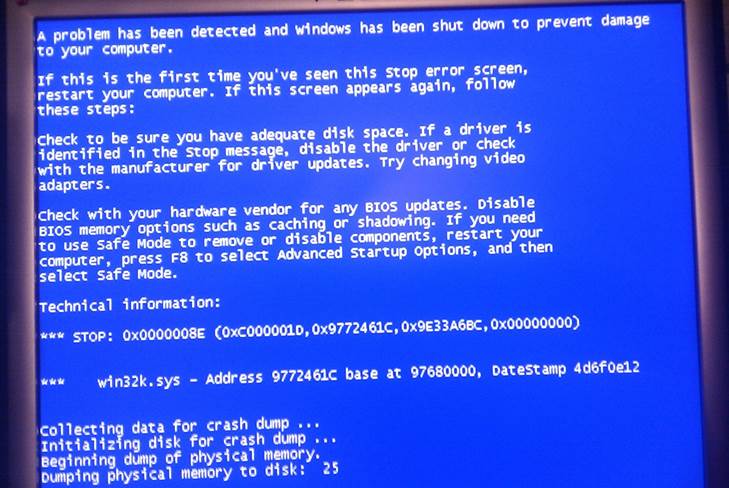Содержание


Современные широкоформатные телевизоры вполне могут использоваться в качестве основного/дополнительного монитора. Эта весьма полезная функция позволяет использовать телевизор для игр, просмотра кино и других мультимедийных развлечений.
Распространение высокоскоростного интернета привело к росту популярности разнообразных сервисов онлайн трансляции ТВ-каналов и просмотра фильмов. В связи с этим особо актуальным является вопрос подключения телевизора к ПК, ведь это сделает просмотр видео более комфортным.
Существует два основных типа подключения телевизора к ПК: в качестве второго монитора и как мультимедийный проигрыватель (в этом случае жесткий диск выступает просто в качестве накопителя). Второй вариант используется значительно реже, поскольку для этого требуется, чтобы телевизор «умел» читать файлы с «флешки», а если такая функция есть, то отпадает необходимость подсоединять его к ПК. В связи с этим рассмотрим только подключение телевизора в качестве основного или дополнительного монитора по HDMI, DVI и VGA.
Как подключить телевизор к компьютеру через HDMI
Данный способ подключения является наиболее простым и обеспечивает максимальное качество изображения. Однако для того чтобы использовать его, видеокарта вашего компьютера и телевизор должны быть оснащены HDMI или mini-HDMI входами. Кроме того, вам потребуется провод HDMI-HDMI – т.е. с двумя одинаковыми выходами. При наличии на одном из устройств mini-HDMI разъема также нужно будет приобрести переходник.
Сегодня в магазинах предлагают подобные провода по самым разным ценам – от пары десятков долларов до нескольких сотен. Между тем, качество кабеля в данной ситуации не особо влияет на соединение и качество «картинки» на выходе, поэтому приобрести можно и недорогой. Перед началом подключения устройств их необходимо обесточить. Далее соединяем телевизор и компьютер кабелем и включаем (первым лучше включить ПК, это позволит устранить проблемы, которые иногда возникают).
Теперь на пульте телевизора необходимо выбрать кнопку input или source и указать в качестве источника сигнала HDMI разъем. На компьютере необходимо указать в качестве устройства воспроизведения HDMI выход. Для этого находим «Панель управления» в меню «Пуск» и в разделе «Звуки и аудиоустройства» выбираем необходимое оборудование. Теперь расширяем рабочий стол на телевизор: «щелчок» правой кнопкой мыши на пустой области рабочего стола, пункт «Свойства», вкладка «Параметры» — выбираем второй монитор. Если изображение на телевизоре не появилось, может потребоваться перезагрузка обоих устройств.
Как подключить телевизор к компьютеру по DVI и VGA
При использовании выходов DVI и VGA все работы проводятся аналогично, поэтому разницы в алгоритме действий нет. Если есть выбор, какое подключение использовать то лучше остановится на DVI (качество изображения будет значительно лучше). Если ваш телевизор поддерживает только VGA, а единственный выход с таким интерфейсом на видеокарте уже занят под основной монитор, можно воспользоваться переходником DVI-VGA, подключив его к свободному интерфейсу (DVI).
Поскольку кабель DVI/VGA предназначен исключительно для передачи видео, то нам потребуется еще и аудио-шнур с двумя штекерами mini-Jack (3,5 мм) на концах. Оба кабеля достаточно просто найти в специализированных магазинах, поскольку они весьма популярны. При подключении действуем по стандартной схеме – обесточиваем устройства и соединяем их между собой кабелями.
Обратите внимание, что аудио кабель от ПК должен подключаться к разъему audio-in на телевизоре (рядом расположен такой же, но audio-out так что спутать легко). Далее все работы производим по алгоритму, описанному выше, – только в качестве источника сигнала выбираем VGA или DVI.
Автор: Вячеслав Кинько